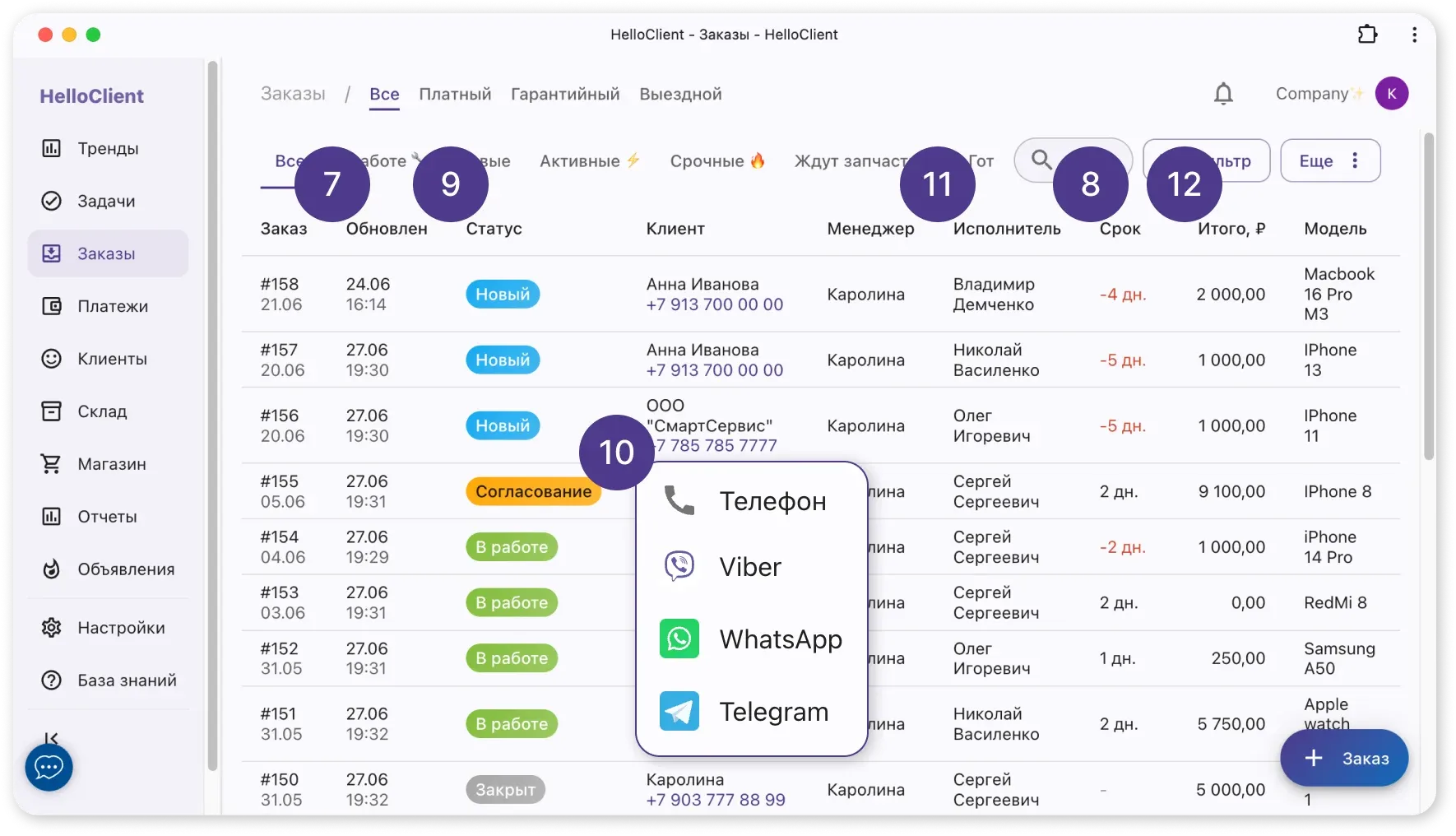Таблица заказов в CRM
Частые вопросы
Заголовок раздела «Частые вопросы»Как настроить отображение в таблице адреса клиента?
- В таблице заказов отображаются только поля заказа
- Поля из раздела информации о клиенте недоступны для отображения
- Решение:
- Создайте специальное поле заказа “Адрес клиента”
- Настройте его отображение в таблице заказов
Как поменять местами расположение столбцов в таблице заказов?
- Удерживайте (зажмите) название столбца
- Перетащите его в нужное положение в таблице
- Отпустите для фиксации нового расположения
Таблица заказов HelloClient — это органайзер, который очень легко настроить под ваши нужды.
Возможности работы с заказами
Заголовок раздела «Возможности работы с заказами»1. Быстро создавайте заказы
Заголовок раздела «1. Быстро создавайте заказы»Нажмите кнопку «+ Заказ» в правом нижнем углу.
Подробная инструкция по созданию заказов здесь.
2. Фильтрация по типам заказов
Заголовок раздела «2. Фильтрация по типам заказов»Отфильтруйте заказы по типу, чтобы сотрудники могли фокусироваться на приоритетных задачах.
Как работать с типами заказов?
- Настройте типы в разделе «Настройки → Типы заказов».
3. Поиск заказов
Заголовок раздела «3. Поиск заказов»- Работает от 3 символов
- Ищет по полям заказа и клиента
- Поиск по штрих-коду:
Поставьте курсор в строку поиска → отсканируйте код.
4. Фильтрация и сортировка
Заголовок раздела «4. Фильтрация и сортировка»Создавайте персонализированные фильтры по:
- Статусу
- Менеджеру/исполнителю
- Дате создания/закрытия
- Любым полям заказа
5. Настройка порядка полей
Заголовок раздела «5. Настройка порядка полей»Перетащите поле мышкой в нужное место. Порядок сохранится автоматически.
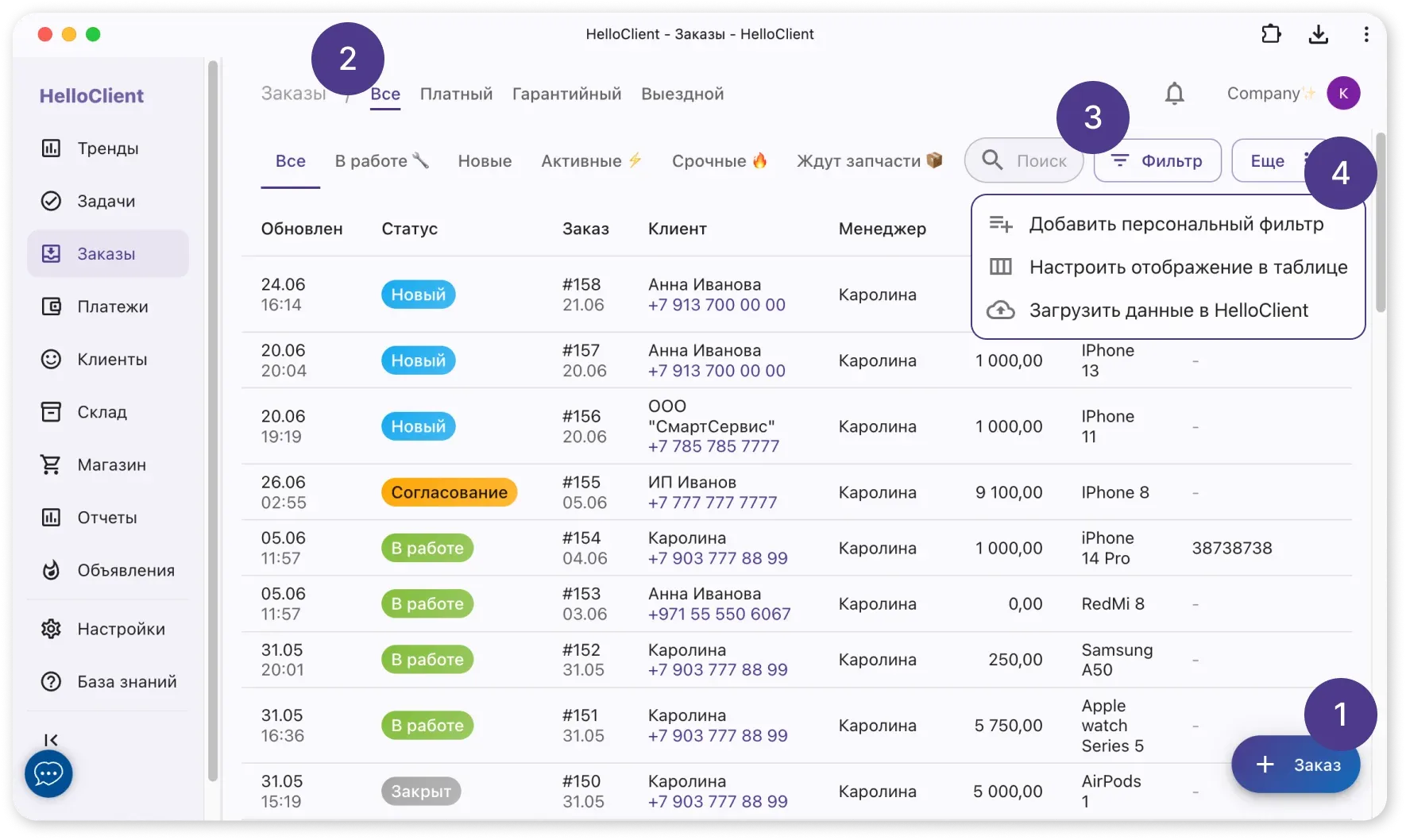
6. Скрытие полей
Заголовок раздела «6. Скрытие полей»Скрывайте ненужные поля через «Настройки → Поля заказа» → деактивируйте лишнее.
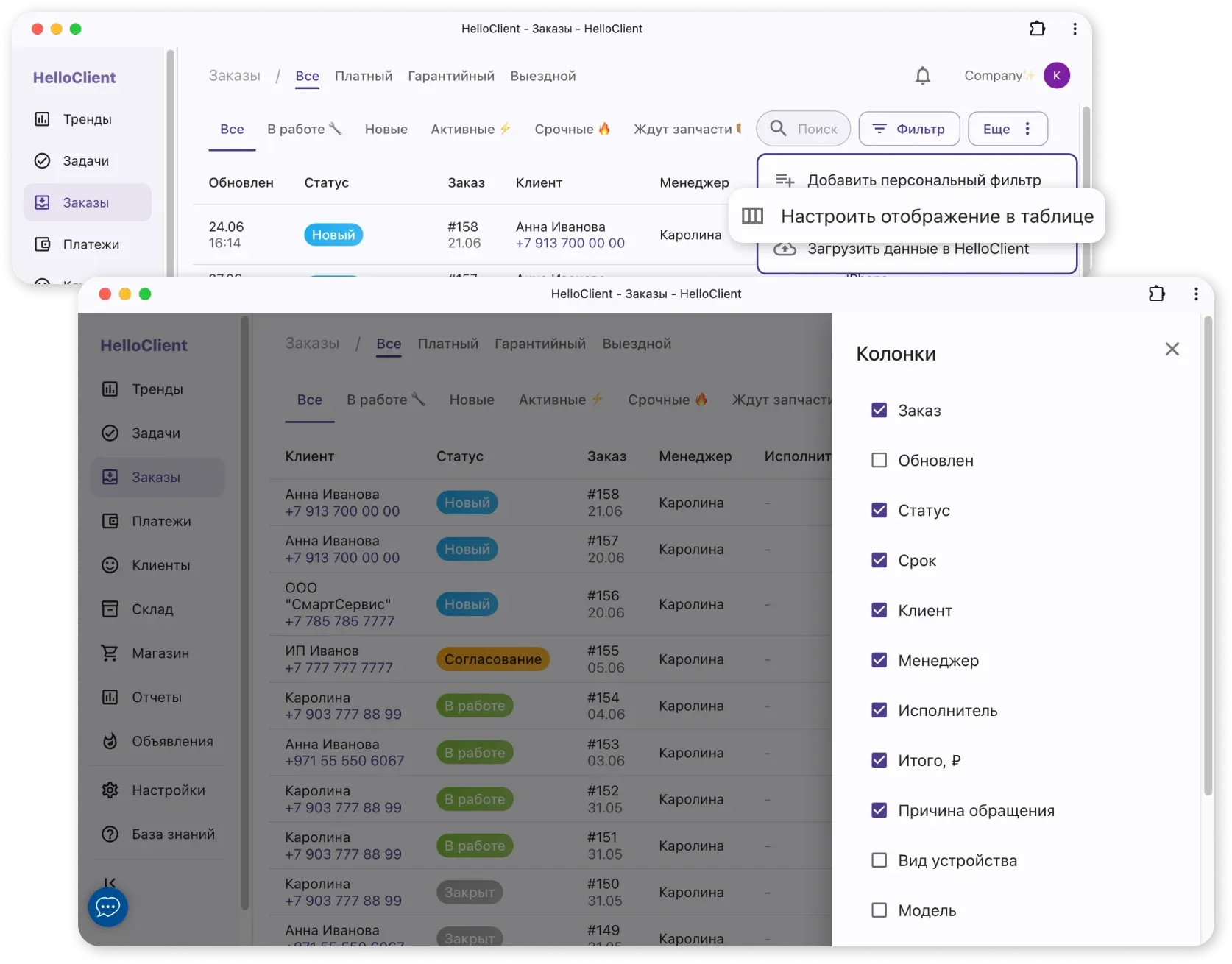
7. Поле «Обновлен»
Заголовок раздела «7. Поле «Обновлен»»Показывает дату последнего изменения статуса заказа.
Пример: 15.07.2024 14:30
8. Поле «Срок»
Заголовок раздела «8. Поле «Срок»»- Указывает дату готовности заказа (например: «2 дня»)
- Красная подсветка → срок просрочен.
9. Поле «Статус заказа»
Заголовок раздела «9. Поле «Статус заказа»»- Отображает текущий этап выполнения
- Измените статус прямо из таблицы:
Нажмите на текущий статус → выберите новый.
Как работать со статусами?
Настройте их в «Настройки → Статусы».
10. Поле «Клиент»
Заголовок раздела «10. Поле «Клиент»»- Отображает имя и телефон клиента
- Нажмите на номер телефона, чтобы:
- Позвонить
- Отправить сообщение в мессенджер
11. Поле «Исполнитель»
Заголовок раздела «11. Поле «Исполнитель»»- Показывает основного исполнителя
- Чтобы увидеть исполнителей по услугам:
Откройте карточку заказа → раздел «Товары и услуги».
12. Поле «Итого»
Заголовок раздела «12. Поле «Итого»»Рассчитывает общую сумму заказа на основе:
- Добавленных товаров
- Услуг
- Скидок (если применены)